最近想了解一下ubuntu系统,然后打算在电脑虚拟机中安装学习,但是ubuntu安装后,发现界面全是英文的,实在是有些看不懂。之后小编发现,其实ubuntu也可以设置成中文语言,这样操作就轻松多了,下面是小编为大家带来的Ubuntu设置中文语言方法教程,希望对大家有所帮助。
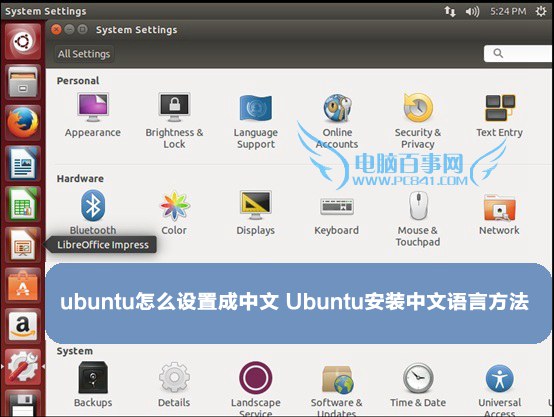
一、首先打开ubuntu设置(右上角的齿轮),或者直接在左面找到设置,如下图所示。
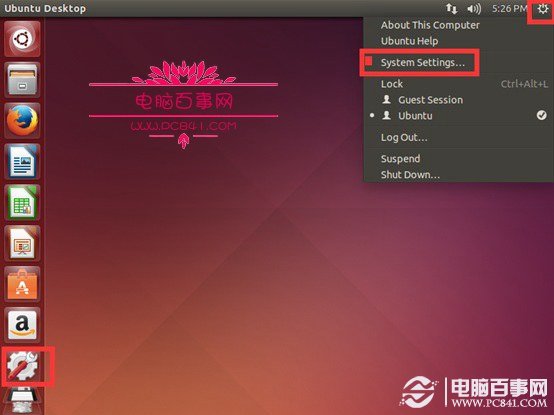
二、然后点【language support】设置,如下图所示。
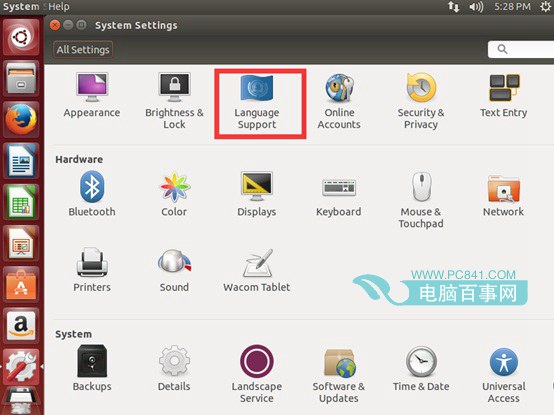
三、在弹出的窗口再点击【install】设置操作,如下图所示。
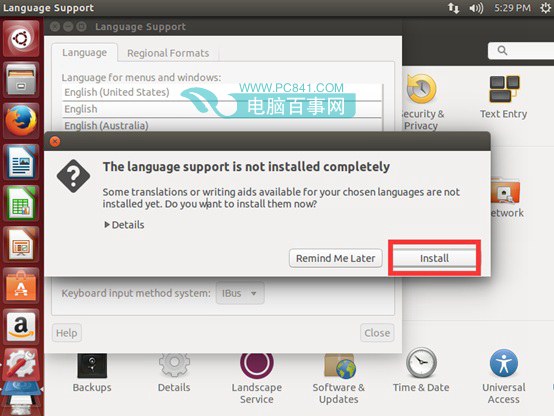
四、完成设置后点击【install/remove language】,在弹出的窗口找到【chinese(simplified)】,最后点击【apply change】,如下图所示。
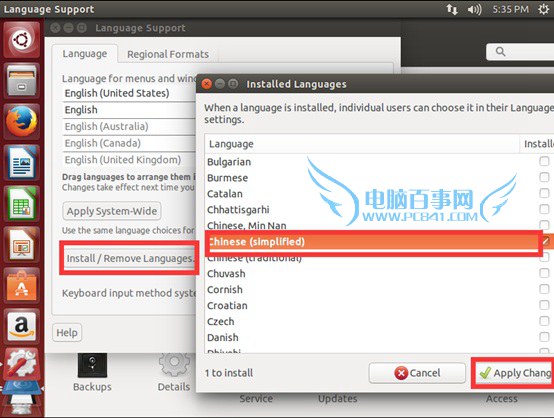
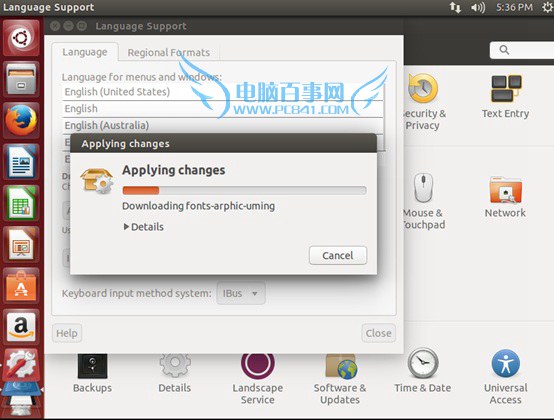
最后,只要等待下载,下载完成后选项里已经有了中文选项。然后鼠标左键把它拖到第一位,然后点击【close】关闭就可以了。
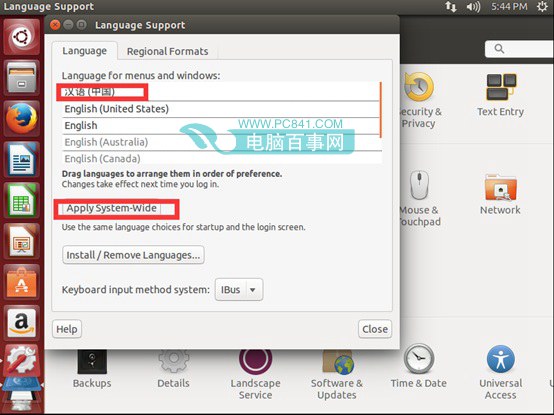
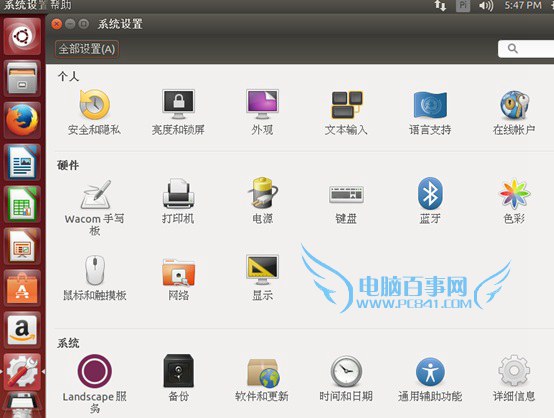
几点说明:
1.Ubuntu设置中文语言后,需要关闭ubuntu,重启打开之后才会生效为中文;
2.安装Ubuntu语言过程中可能要输入密码,输入后确定即可;
3.由于第四步操作需要下载中文语言包,因此安装Ubuntu语言必须联网。
延伸阅读:虚拟机怎么用 虚拟机安装教程




